Πώς να βελτιώσετε την απόδοση του φορητού υπολογιστή για παιχνίδια, πώς να αναβαθμίσετε και να κάνετε ταχύτερα ένα netbook, πώς να αυξήσετε την ταχύτητα ενός φορητού υπολογιστή

Οι επιλογές των προηγμένων λειτουργικών συστημάτων (Windows 7, 8, 8.1, 10), αντίστοιχα, με τη γνώμη των προγραμματιστών, πρέπει να ικανοποιούν ένα τεράστιο μέρος των χρηστών, ανεξάρτητα από την τροποποίηση και το μοντέλο του φορητού υπολογιστή, για παράδειγμα asus, acer. Αλλά η πραγματικότητα δείχνει το αντίθετο: λόγω της μεγάλης συμφόρησης του συστήματος και της παρουσίας μεγάλου αριθμού περιττών προγραμμάτων, οι φορητοί υπολογιστές δεν μπορούν να αντεπεξέλθουν στην επεξεργασία πληροφοριών, υπάρχουν διακοπές στη δουλειά, μειώνεται η παραγωγικότητά τους. Εάν έχετε ένα παλιό φορητό υπολογιστή, τότε αναρωτιέστε πιθανώς πώς να αντλήσετε τη δύναμη ενός αδύναμου φορητού υπολογιστή και να αυξήσετε την ταχύτητα των παιχνιδιών; Ο πιο αποτελεσματικός τρόπος για να γίνει αυτό είναι "overclocking", ωστόσο, υπάρχουν και άλλες μέθοδοι. Σε αυτό το άρθρο, θα εξετάσουμε πώς να επιταχύνει ένα laptop από μόνος του.
σε περιεχόμενο ↑Αρκετοί τρόποι να επιταχυνθεί
Η αύξηση της απόδοσης του φορητού υπολογιστή συνιστάται σύμφωνα με τους ακόλουθους παράγοντες:
- θα καταστήσει δυνατή την αύξηση της παραγωγικότητας του φορητού υπολογιστή.
- θα βοηθήσει αναμφίβολα τη συσκευή να διαρκέσει για μεγαλύτερο χρονικό διάστημα.
Μπορείτε να αντικαταστήσετε τα κύρια στοιχεία της συσκευής:
- Ένα σύστημα ψύξης είναι εγκατεστημένο στο φορητό υπολογιστή (netbook).
- Αντικαταστήστε το σκληρό δίσκο, αυξάνοντας έτσι την ποσότητα μνήμης RAM. Οι συμβουλές από το άρθρο μας θα σας βοηθήσουν να κατανοήσετε τα διάφορα μοντέλα ενός τέτοιου στοιχείου. "Πώς να επιλέξετε έναν σκληρό δίσκο;".

Μπορείτε επίσης να χρησιμοποιήσετε απλούστερες μεθόδους:
- Απενεργοποιήστε τις υπηρεσίες φόντου.
- Διαγράψτε τις αυτόματες λήψεις.
- Ρυθμίστε τα σχέδια παροχής ενέργειας.
- Βελτιστοποιήστε και ανασυγκροτήστε τον σκληρό σας δίσκο.
- Overclock το φορητό υπολογιστή.
Πώς να αυξήσετε την απόδοση του φορητού υπολογιστή με απλά βήματα;
Για να αρχίσετε, εξετάστε πώς να βελτιώσετε την απόδοση του φορητού υπολογιστή με απλούς χειρισμούς.
Μέθοδος 1: πραγματοποιήστε καθαρισμό των νεοεμφανιζόμενων επιχειρήσεων
Κατά κανόνα, ένας φορητός υπολογιστής ενημερώνεται πάντα αυτόματα από το Internet. Η συσκευή χρειάζεται πολλές αρχικές λειτουργίες για να ενημερώσει τις τρέχουσες εκδόσεις προγραμμάτων, αλλά μερικές είναι εντελώς άχρηστες. Οι περισσότερες από αυτές τις λήψεις δεν χρησιμοποιούνται γενικά από τους χρήστες όταν εργάζονται με φορητό υπολογιστή. Η παρουσία τους στη μνήμη του επιτραπέζιου υπολογιστή, καθώς και οι αυτόματες ενημερώσεις και η παράλληλη λειτουργία με το λειτουργικό σύστημα μειώνουν σημαντικά την ταχύτητα του φορητού υπολογιστή.

Πώς να επιταχύνετε έναν φορητό υπολογιστή με τον καθαρισμό εκκίνησης:
- Ανοίξτε το κύριο μενού της συσκευής "Έναρξη".
- Μεταβείτε στην ενότητα "Εκτέλεση".
- Αλλάζουμε το πληκτρολόγιο στην αγγλική διάταξη και στο παράθυρο που ανοίγει εισάγετε το κείμενο msconfig.
- Πατήστε το πλήκτρο "Enter".
- Στο παράθυρο που ανοίγει, επιλέξτε το ένθετο "Εκκίνηση", ενώ αφαιρείτε όλα τα checkmarks από προγράμματα που δεν χρειάζεστε.
- Για να αποθηκεύσετε τις εκτελούμενες ενέργειες, κάντε κλικ στο κουμπί "Εφαρμογή".
- Επανεκκινήστε το σύστημα.
Σημαντικό! Θυμηθείτε ότι η μείωση της απόδοσης του υπολογιστή μπορεί να προκληθεί από το γεγονός ότι είναι πολύ βρώμικο με σκόνη.Μπορείτε να πάρετε τακτικά το φορητό υπολογιστή σε επισκευαστές που θα απομακρύνουν γρήγορα τη βρωμιά μέσα στο σύστημα. Και μπορείτε να πάτε με τον άλλο τρόπο - να κάνετε αυτό το έργο μόνοι σας. Σε αυτή την περίπτωση, οι οδηγίες μας είναι χρήσιμες:

Μέθοδος 2: Απενεργοποίηση υπηρεσιών παρασκηνίου
Από προεπιλογή, η επιφάνεια εργασίας είναι διακοσμημένη με διάφορα οπτικά εφέ. Φυσικά, η απεικόνιση δημιουργεί ευχάριστες συνθήκες εργασίας, αλλά η παρουσία ενός τέτοιου τσιπ προκαλεί την απορρόφηση πόρων τόσο του επεξεργαστή όσο και της μνήμης RAM του προσαρμογέα οθόνης. Ως εκ τούτου, για να δείτε τη μέγιστη απόδοση του φορητού υπολογιστή, είναι προτιμότερο να απενεργοποιήσετε αυτά τα "κοσμήματα".
Για να το κάνετε αυτό, ακολουθήστε τα εξής βήματα:
- Ανοίξτε το κύριο μενού, κάντε κλικ στο πλήκτρο συσκευής "Έναρξη".
- Στο παράθυρο διαλόγου, κάντε κλικ στην εντολή "Εκτέλεση".
- Μεταβαίνουμε στην αγγλική διάταξη, στην ανοιχτή γραμμή πληκτρολογούμε τον συνδυασμό: services.msc. Ως αποτέλεσμα αυτής της διαδικασίας, εμφανίζεται ένας πλήρης κατάλογος λειτουργικών υπηρεσιών υπόβαθρου και μια σύντομη περιγραφή καθεμιάς από αυτές.
- Αναζητούμε ολόκληρη τη λίστα και σημειώνουμε εκείνες τις υπηρεσίες που δεν εμπλέκονται και δεν χρησιμοποιούνται από εσάς.
- Τη στιγμή που κάνετε κλικ στο όνομα της υπηρεσίας, εμφανίζεται ένα μικρό μενού, στο οποίο επιλέγουμε και κάνουμε κλικ στο κουμπί "Απενεργοποίηση".
Σημαντικό! Για τον ίδιο σκοπό, μπορείτε βάλτε μια καλή χρησιμότητα, η οποία θα εκτελέσει αυτό το έργο σε αυτόματο τρόπο λειτουργίας.

Εάν είναι επιθυμητό, οι παραμέτρους με ειδικές ανάγκες μπορούν πάντοτε να αποκατασταθούν και μπορεί να επιλεγεί πιο σωστός τρόπος λειτουργίας για τον επιτραπέζιο υπολογιστή σας. Η απενεργοποίηση των υπηρεσιών παρασκηνίου επιτρέπει τη σημαντική εκφόρτωση του επεξεργαστή και, ταυτόχρονα, μειώνει την ποσότητα μνήμης RAM που καταναλώνεται. Ως αποτέλεσμα, η παραγωγικότητα του φορητού υπολογιστή αυξάνεται και λειτουργεί πολύ πιο γρήγορα.
Σημαντικό! Όλες οι ενέργειες πρέπει να εκτελούνται προσεκτικά, ενώ απενεργοποιούν μόνο εκείνες τις υπηρεσίες φόντου που πραγματικά δεν χρησιμοποιείτε. Διαφορετικά, η "υποχρεωτική διακοπή λειτουργίας" μπορεί να προκαλέσει δυσλειτουργία στη λειτουργία της συσκευής σας.

Μέθοδος 3: πραγματοποιήστε βελτιστοποίηση και ανασυγκρότηση του σκληρού δίσκου
Γιατί ο φορητός υπολογιστής λειτουργεί αργά; Η διαδικασία λειτουργίας της συσκευής συνοδεύεται από τη συσσώρευση μεγάλου αριθμού κατακερματισμένων αρχείων στον σκληρό δίσκο. Με τη συνεχή πρόσβαση σε αυτά τα αρχεία, το σύστημα πρέπει να περάσει πολύ χρόνο, ως αποτέλεσμα του οποίου υπάρχουν «παγώνει» και «φρενάρει». Για να μην παρατηρήσετε τέτοια φαινόμενα, συνιστάται να ανασυγκροτείτε περιοδικά τον σκληρό δίσκο.
Μια τέτοια διαδικασία μπορεί να γίνει χρησιμοποιώντας ειδικά προγράμματα, τα λεγόμενα βοηθητικά προγράμματα. Τα πιο δημοφιλή βοηθητικά προγράμματα για να βελτιώσουν πραγματικά τη λειτουργία του συστήματος είναι Defraggler και CCleaner. Μετά την εκκίνηση αυτών των προγραμμάτων, το σύστημα βελτιστοποιείται αυτόματα και ο σκληρός δίσκος ανασυγκροτείται, το σύστημα εκκαθαρίζεται από προσωρινά αρχεία και τα σφάλματα που έχουν συσσωρευτεί στο δίσκο διαγράφονται.

Μπορείτε να κάνετε όλα αυτά με το χέρι, χρησιμοποιώντας το ενσωματωμένο ανασυγκρότημα. Για να το κάνετε αυτό, εκτελέστε τις ακόλουθες ενέργειες:
- Πηγαίνουμε στο κύριο μενού της συσκευής και κάντε κλικ στο κουμπί "Έναρξη".
- Στο παράθυρο που ανοίγει, θα βρείτε την υποενότητα "Προγράμματα".
- Μεταβείτε στην ένδειξη "Standard" και κάντε κλικ σε αυτό.
- Στη γραμμή διαλόγου, κάντε κλικ στο κουμπί "Βοηθητικό πρόγραμμα".
- Στο παράθυρο διαλόγου που ανοίγει, θα βρείτε το στοιχείο "Ανασυγκρότηση δίσκων" πιέζοντας το πλήκτρο, ξεκινάμε την εφαρμογή.

Μέθοδος 4: Διαμόρφωση των σχεδίων παροχής ενέργειας
Τα σύγχρονα λειτουργικά συστήματα, όπως τα παράθυρα 7, 8, 8.1, 10, έχουν τη δυνατότητα να ελέγχουν τις επιλογές εξοικονόμησης ενέργειας. Έτσι, δίνεται στον χρήστη η δυνατότητα να ρυθμίσει ανεξάρτητα τα σχέδια παροχής ισχύος της συσκευής του.
Από προεπιλογή, το σύστημα μπορεί να εφαρμόσει έναν από τους παρακάτω τρόπους:
- "Ισορροπία" - τη στιγμή που ο φορητός υπολογιστής είναι συνδεδεμένος στο δίκτυο, αυτή η λειτουργία ξεκινά αυτόματα.
- "Οικονομία" - αυτή η λειτουργία χρησιμοποιείται όταν ο επιτραπέζιος υπολογιστής λειτουργεί με μπαταρία.
Σημαντικό! Με μια λεπτομερέστερη διαμόρφωση του σχεδίου "Οικονομία", μπορείτε να αυξήσετε σημαντικά την απόδοση της συσκευής. Όταν ενεργοποιηθεί η λειτουργία "υψηλής απόδοσης", όλοι οι πόροι θα χρησιμοποιηθούν στο μέγιστο χωρίς περιορισμούς.

Πώς να επιταχύνετε τον φορητό υπολογιστή σας με τη δημιουργία σχεδίων εξουσίας:
- Κάντε κλικ στο εικονίδιο "Μπαταρία".
- Στο παράθυρο διαλόγου που ανοίγει, επιλέξτε την υποενότητα "Προηγμένες επιλογές ενέργειας", κάντε κλικ σε αυτήν.
- Η ενεργοποίηση του σχεδίου εμφανίζεται στο νέο παράθυρο "Επιλογές ενέργειας".
- Βασικά, σε επιτραπέζιους υπολογιστές, η λειτουργία "Υψηλής απόδοσης" είναι κρυμμένη από προεπιλογή. Επομένως, για να την εμφανίσετε, κάντε κλικ στο βέλος "Εμφάνιση πρόσθετων σχεδίων".
Σημαντικό! Κατά τη ρύθμιση του "Οικονομικού" σχεδίου, πρέπει να ακολουθήσετε τον σύνδεσμο για να μεταβείτε στην υποενότητα "Ρύθμιση του σχεδίου παροχής ενέργειας", που βρίσκεται απέναντι από το όνομα της λειτουργίας. Το σύστημα θα τεθεί σε κατάσταση οικονομίας, ως αποτέλεσμα - ο φορητός υπολογιστής θα αρχίσει αυτόματα να καταναλώνει λιγότερη ενέργεια.

Πώς να επιταχύνετε ένα φορητό υπολογιστή αντικαθιστώντας τα στοιχεία του;
Εάν δεν έχετε ποτέ συναρμολογήσει έναν επιτραπέζιο υπολογιστή, μπορεί να προκαλέσετε σοβαρή βλάβη στο φορητό υπολογιστή σας κατά τη διάρκεια τέτοιων διαδικασιών. Για να αποφύγετε δυσάρεστες εκπλήξεις, καλό θα ήταν να επικοινωνήσετε με έναν εξειδικευμένο ειδικό που θα σας βοηθήσει στην επίλυση αυτού του προβλήματος. Σκεφτείτε πώς να επιταχύνετε ένα φορητό υπολογιστή αντικαθιστώντας τα στοιχεία του.

Βήμα 1: αντικατάσταση του σκληρού δίσκου και αύξηση της ποσότητας μνήμης RAM
Στο σπίτι, είναι σχεδόν αδύνατο να αντικαταστήσετε έναν επεξεργαστή ή κάρτα γραφικών σε επιτραπέζιο υπολογιστή. Αλλά μπορείτε να αυξήσετε την παραγωγικότητα της συσκευής αντικαθιστώντας τη μονάδα σκληρού δίσκου και τη μνήμη RAM:
- Πρώτα απ 'όλα, ο σκληρός δίσκος αντικαθίσταται με μια ειδική μονάδα SSD. Χάρη σε αυτό, ο χρόνος που απαιτείται για να ανοίξετε τα κύρια προγράμματα του φορητού υπολογιστή και να επιταχύνετε τη διαδικασία φόρτωσης του λειτουργικού συστήματος θα μειωθεί σημαντικά.
- Γιατί ο φορητός υπολογιστής λειτουργεί αργά; Για να μειωθεί το κόστος του τελικού προϊόντος, πολλοί κατασκευαστές προσπαθούν να εξοικονομήσουν χρήματα από τη μνήμη RAM εγκαθιστώντας τις φθηνότερες και πιο απλές μονάδες σε φορητούς υπολογιστές. Επομένως, συνιστάται να αντικατασταθεί με ταχύτερες και πιο σύγχρονες μονάδες μνήμης, για παράδειγμα, με έναν τύπο όπως το SODIMM.
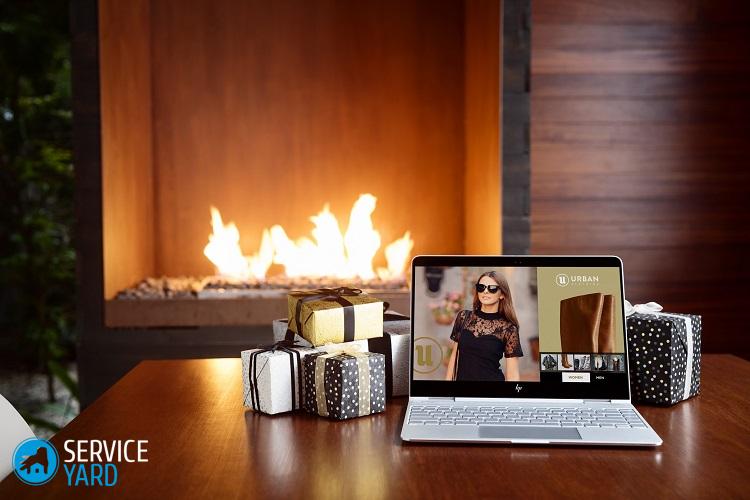
Σημαντικό! Πριν προχωρήσετε στην αντικατάσταση της μνήμης RAM, πρέπει απαραίτητα να ελέγξετε ποιοι τύποι προτύπων μνήμης είναι σε θέση να λειτουργούν στον φορητό υπολογιστή σας - DDR3, DDR2 και DDR. Επιπλέον, πρέπει να έχετε πληροφορίες σχετικά με τη μέγιστη επιτρεπόμενη ποσότητα μνήμης που μπορεί να εγκατασταθεί στη συσκευή σας.
Για να μην αντιμετωπίσετε τέτοια προβλήματα, συνιστάται πρώτα να εξοικειωθείτε με τα χαρακτηριστικά του επεξεργαστή και να αποφασίσετε για τις εργασίες πριν αγοράσετε έναν επιτραπέζιο υπολογιστή.

Βήμα 2: Εγκαταστήστε το σύστημα ψύξης στο φορητό υπολογιστή
Μην αγνοείτε το σύστημα ψύξης του φορητού υπολογιστή, καθώς το πόσο γρήγορα θερμαίνεται η συσκευή επηρεάζει άμεσα τόσο την απόδοση όσο και την απόδοση και τη διάρκεια της περιόδου λειτουργίας. Όταν επιλέγετε μια συσκευή για ψύξη ενός φορητού υπολογιστή (ψυγείο), συνιστάται να προτιμάτε αξιόπιστες και γνωστές εταιρείες παραγωγής: Cooler Master, Zalman ή Thermaltake.
Σημαντικό! Ακόμη και στις πιο ακραίες συνθήκες λειτουργίας, ένα σύστημα ψύξης υψηλής ποιότητας είναι σε θέση να παρέχει την πιο ήσυχη και αξιόπιστη λειτουργία της συσκευής.
Συνιστάται να εγκαταστήσετε έναν ανεμιστήρα στο φορητό υπολογιστή, η παρουσία του οποίου συμβάλλει στην ψύξη της μπροστινής επιφάνειας της συσκευής, όπου, κατά κανόνα, υπάρχει ένα καλάθι με σκληρούς δίσκους εγκατεστημένους σε αυτό. Χρησιμοποιήστε επίσης τις οδηγίες που εμφανίζονται στη σύνδεση πρόσθετη εγκατάσταση ανεμιστήρα από το πίσω μέρος της μονάδας συστήματος.
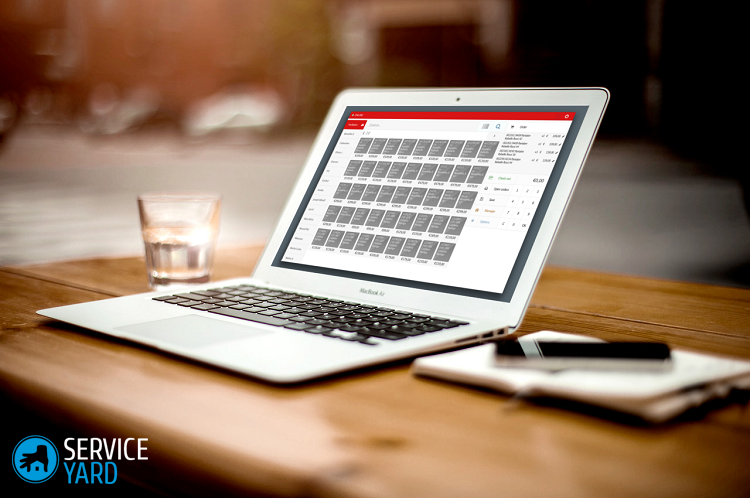
Overclocking ένα φορητό επεξεργαστή
Πώς να επιταχύνετε τον υπολογιστή σας; Για να γίνει αυτό, μπορείτε να επωφεληθείτε από το overclocking.
Σημαντικό! Εάν ξεπεράσετε ανεξάρτητα τον επεξεργαστή σύμφωνα με τις παραπάνω συστάσεις, θα πρέπει να εξοικειωθείτε με τις παρακάτω πληροφορίες.
Όταν υπερχρονίζεται ο επεξεργαστής, αυξάνεται η παραγωγικότητα της συσκευής, αλλά ταυτόχρονα αυξάνεται ο όγκος της κατανάλωσης ηλεκτρικής ενέργειας. Ως αποτέλεσμα, οι μπαταρίες του επιτραπέζιου υπολογιστή σας θα είναι αρκετές για μικρότερο χρονικό διάστημα και το τσιπ της συσκευής θα ζεσταθεί περισσότερο. Αυτός είναι ο λόγος για τον οποίο απαιτείται καλός αερισμός στο εσωτερικό του περιβλήματος. Προσπαθήστε να μην καλύψετε τις ειδικές υποδοχές που βρίσκονται στο πίσω και στο κάτω μέρος της συσκευής.
Σημαντικό! Στο προσεχές μέλλον, ο υπερχρονισμός μπορεί να μειώσει σημαντικά τη διάρκεια ζωής του επεξεργαστή.

Λογισμικό overclocking χρησιμοποιώντας ειδικά βοηθητικά προγράμματα
Θα πρέπει να λάβετε πολύ σοβαρά υπόψη την περιγραφή των ακόλουθων μεθόδων overclocking, καθώς υπάρχει κάποιος κίνδυνος για τον μέσο χρήστη. Επομένως, πρέπει να εκτελέσετε όλες τις διαδικασίες πολύ προσεκτικά και με ένα μικρό βήμα.
Σημαντικό! Αν ο επεξεργαστής λειτουργεί με συχνότητα 1 GHz, τότε είναι ανόητο να του ζητηθεί να κατακτήσει την κορυφή των 1,5 GHz. Η μέγιστη επιτευχθείσα τιμή που μπορεί να επιτευχθεί με ασφάλεια είναι + 10-15%. Άλλοι αριθμοί μπορούν να επιτευχθούν μόνο με άλλα μέσα, αλλάζοντας το σύστημα ψύξης και τη δύναμη του τσιπ.

Πώς να επιταχύνετε τον υπολογιστή σας:
- Κάντε λήψη του προγράμματος CPU-Z. Αυτό το λογισμικό δεν μπορεί να υπερκεραίνει τον επεξεργαστή, αλλά παρέχει λεπτομερείς πληροφορίες σχετικά με το τσιπ που είναι εγκατεστημένο στη συσκευή σας. Τώρα έχετε ορισμένες πληροφορίες για να καθορίσετε τον αριθμό πρόσθετων GHz που μπορούν να εγκατασταθούν στη συσκευή σας.
- Κάντε λήψη του ειδικού βοηθητικού προγράμματος SetFSB. Αυτό το πρόγραμμα σάς επιτρέπει να ελέγχετε την ταχύτητα του ρολογιού του επεξεργαστή χωρίς να χρησιμοποιείτε το BIOS.
- Με ένα μικρό βήμα, αυξάνουμε τη συχνότητα του ρολογιού του λεωφορείου του επεξεργαστή, μετά την οποία προσέχουμε το αποτέλεσμα.
- Μετά το overclocking, δοκιμάζουμε τη συσκευή για σταθερότητα.
- Εάν μετά από το overclocking ο φορητός υπολογιστής λειτουργήσει τη στιγμή της φόρτωσης του προγράμματος περιήγησης στο Internet, τότε προχωράμε για να ελέγξουμε την έκθεση σε πιο σοβαρό φορτίο. Για να γίνει αυτό, εκτελέστε το βοηθητικό πρόγραμμα Prime95, το πλεονέκτημα του οποίου είναι το ελάχιστο μέγεθος αρχείου και η απουσία της ανάγκης να ξοδέψετε χρόνο στη διαδικασία εγκατάστασης.
Σημαντικό! Κατά το χρόνο έναρξης της δοκιμής του προηγουμένως περιγραφέντος προγράμματος CPU-Z, ο επεξεργαστής λειτουργεί με την υψηλότερη συχνότητα, η οποία είναι επιτρεπτή. Κατά τη διάρκεια της ασταθούς λειτουργίας, συμβαίνει ένα πάγωμα, η εμφάνιση μιας μπλε οθόνης, οπότε είναι απαραίτητο να μειωθεί η συχνότητα.

Overclocking έναν φορητό επεξεργαστή μέσω του BIOS
Μπορείτε επίσης να υπερκεράσετε τον επεξεργαστή χρησιμοποιώντας τις ρυθμίσεις του BIOS. Αλλά μια τέτοια διαδικασία μπορεί να γίνει μόνο σε ορισμένα μοντέλα, τα οποία είναι πολύ σπάνια. Ένας συνηθισμένος υπολογιστής, πρώτα απ 'όλα, αντιπροσωπεύει μια κινητή συσκευή που λειτουργεί με μπαταρία για μεγάλο χρονικό διάστημα. Σε αντίθεση με τους προσωπικούς υπολογιστές, οι φορητοί υπολογιστές δεν έχουν τόσο μεγάλες δυνατότητες overclocking, αλλά μπορούν να επιτευχθούν ακόμα ορισμένα αποτελέσματα.
Σημαντικό! Θυμηθείτε ότι εάν υπάρχει διακοπή ρεύματος στην περιοχή σας, είναι σημαντικό να προστατεύσετε τον εξοπλισμό από την καύση από υψηλή τάση. Οι οδηγίες και οι συμβουλές μας για το πώς να Πώς να επιλέξετε ένα καλό UPS για υπολογιστή.

Πώς να επιταχύνετε τον φορητό υπολογιστή μέσω του BIOS:
- Εισερχόμαστε στο Bios. Για να γίνει αυτό, ανάλογα με το μοντέλο της συσκευής, κρατήστε πατημένο το κουμπί ή πατήστε συχνά το πλήκτρο Esc, Del ή F12. Η τροφοδοσία πρέπει να είναι ενεργοποιημένη. Άλλοι συνδυασμοί πλήκτρων μπορεί να υπάρχουν - όλα εξαρτώνται από τον κατασκευαστή, οπότε θα πρέπει να διαβάσετε προσεκτικά το εγχειρίδιο χρήσης ή να χρησιμοποιήσετε τις πληροφορίες σχετικά με τη συσκευή σας, οι οποίες μπορούν να βρεθούν στο Internet.
- Σε διαφορετικά μοντέλα, οι ρυθμίσεις ενδέχεται να αποκρύπτονται κάτω από διαφορετικά στοιχεία, τα πιο συνηθισμένα από αυτά είναι, για παράδειγμα, το Ρολόι FSB του CPU ή η Συχνότητα FSB CPU.
- Παράγουμε αύξηση της συχνότητας ρολογιού.
- Επανεκκίνηση του επιτραπέζιου υπολογιστή.
- Χρησιμοποιώντας το βοηθητικό πρόγραμμα Prime95, μετά το overclocking του επεξεργαστή, πραγματοποιούμε μια δοκιμή αξιοπιστίας φορητού υπολογιστή.
Φιλμ μικρού μήκους
Με τη λήψη διαφόρων λογισμικών και ενός διαφορετικού πειρατικού πλαισίου από ύποπτες τοποθεσίες, κινδυνεύετε σοβαρά από τον υπολογιστή σας. Είναι επιτακτικό να εγκαταστήσετε ένα πρόγραμμα προστασίας από ιούς που μπορεί να εμποδίσει κάθε προσπάθεια μη εξουσιοδοτημένης πρόσβασης σε προσωπικές πληροφορίες. Επιπλέον, το antivirus όχι μόνο προστατεύει τον φορητό υπολογιστή σας, αλλά συμβάλλει επίσης στην καλύτερη λειτουργία χάρη στο σύστημα απαγόρευσης κακόβουλων προγραμμάτων. Όλα αυτά μαζί, σύμφωνα με τις συστάσεις αυτού του άρθρου, θα σας βοηθήσουν να απολαύσετε την άνετη και γρήγορη λειτουργία του υπολογιστή σας, ανεξάρτητα από τις εργασίες.
- Πώς να επιλέξετε σκληρό δίσκο για φορητό υπολογιστή;
- Πώς να καθαρίσετε το φορητό σας υπολογιστή από τη σκόνη
- Θερμικό γράσο για φορητό υπολογιστή - ποιο είναι το καλύτερο;
- Ποιο είναι το καλύτερο εργαλείο για τον καθαρισμό του υπολογιστή σας;
- Πώς να επιλέξετε ένα UPS για τον υπολογιστή σας;
- Ψύκτης υπολογιστή πώς να το εγκαταστήσετε σωστά στον επεξεργαστή, στην θήκη και στη μονάδα συστήματος








